Win7 시스템에서 작업 관리자가 비활성화된 경우 수행할 작업
- WBOYWBOYWBOYWBOYWBOYWBOYWBOYWBOYWBOYWBOYWBOYWBOYWB앞으로
- 2023-06-29 16:56:072320검색
任Win7 시스템 작업 관리자의 작업 관리자가 비활성화된 경우 어떻게 해야 합니까?
컴퓨터를 사용하는 동안 어느 정도 버벅거림이 발생하게 됩니다. 이때 미션 관리자가 프로세스를 보기 시작합니다. 최근에 win7 시스템 사용자가 컴퓨터를 사용할 때 작업 관리자를 열 수 없다는 사실을 발견했습니다. 시스템에서는 이 문제를 해결하는 방법을 몰랐습니다. task 관리자가 비활성화된 경우 어떻게 해야 합니까? 다음 편집기는 Win7 시스템에서 작업 관리자가 비활성화되는 문제에 대한 해결책을 제공합니다. Win7 시스템에서는 관리자가 비활성화되어 있습니다 1. 먼저 시스템 바탕화면에서 win+r 단축키 조합을 눌러 실행창을 연 후, 실행창에 gpedit.msc 명령을 입력하세요. 그림과 같이:

2. 나타나는 로컬 그룹 정책 편집기에서 사용자 구성-관리 템플릿-시스템-ctrl+alt+del 옵션을 클릭한 다음 오른쪽에서 작업 관리자 삭제를 두 번 클릭합니다. 상자 . 그림과 같이:
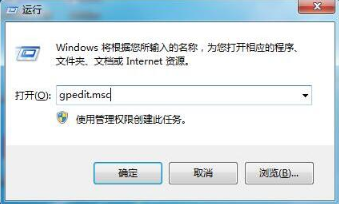 3. 그런 다음 구성되지 않음을 선택한 다음 아래에서 적용 - 확인을 클릭합니다. 그림에 표시된 대로:
3. 그런 다음 구성되지 않음을 선택한 다음 아래에서 적용 - 확인을 클릭합니다. 그림에 표시된 대로:
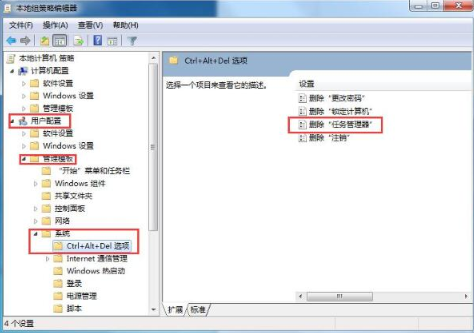 4. 그런 다음 작업 관리자를 열 수 있습니다. 그림과 같이:
4. 그런 다음 작업 관리자를 열 수 있습니다. 그림과 같이:
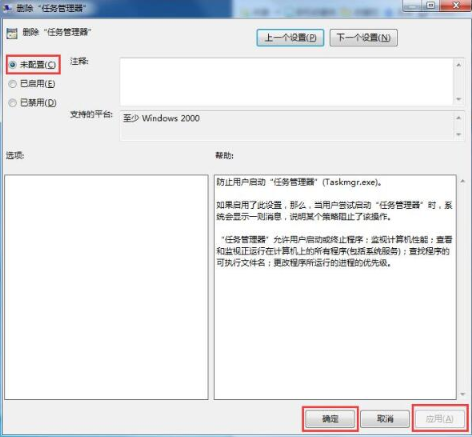 위는 [Win7 시스템 작업 관리자가 비활성화된 경우 수행할 작업 - Win7 시스템 작업 관리자가 비활성화된 경우]의 전체 내용이며, 더 흥미로운 튜토리얼은 이 사이트에 있습니다!
위는 [Win7 시스템 작업 관리자가 비활성화된 경우 수행할 작업 - Win7 시스템 작업 관리자가 비활성화된 경우]의 전체 내용이며, 더 흥미로운 튜토리얼은 이 사이트에 있습니다!
위 내용은 Win7 시스템에서 작업 관리자가 비활성화된 경우 수행할 작업의 상세 내용입니다. 자세한 내용은 PHP 중국어 웹사이트의 기타 관련 기사를 참조하세요!
성명:
이 기사는 chromezj.com에서 복제됩니다. 침해가 있는 경우 admin@php.cn으로 문의하시기 바랍니다. 삭제

